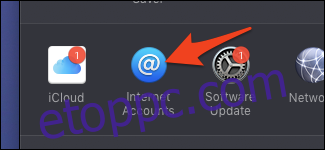Mac gépének Mail alkalmazása több fiókot is támogat külön postafiókkal, de nem adhat hozzá közvetlenül az alkalmazás beállításaiból új fiókokat. A fiókok módosításához a Rendszerbeállításokat kell használnia.
E-mail fiókok hozzáadása vagy eltávolítása a Mailben
A Mail által használt fiókok közvetlenül a rendszerbeállítások „Internet fiókok” részéből származnak. Ha új fiókot szeretne hozzáadni, akkor azt ott kell megtennie.
A Rendszerbeállítások elindításához kattintson az Apple menüre a képernyő tetején, és válassza a „Rendszerbeállítások” lehetőséget. A Dockból vagy az Alkalmazások mappából is elindíthatja.
Kattintson az „Internet Accounts” elemre a Rendszerbeállítások ablakban.
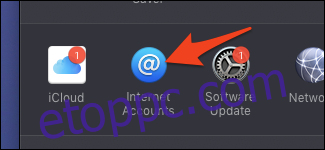
Ekkor megjelenik egy lista, amely valószínűleg tartalmazza az Ön iCloud-fiókját. Új e-mail hozzáadásához kattintson a „+” gombra a lista alján, majd kattintson a használt levelezési szolgáltatóra. Ha nem látja a szolgáltatót, manuálisan is hozzáadhatja e-mail-címét az „Egyéb fiók hozzáadása” lehetőséggel.
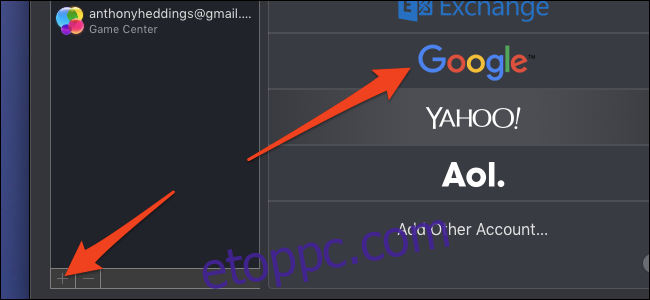
Megjelenik egy felugró ablak, amely arra kéri, hogy jelentkezzen be e-mail fiókjába. Adja meg a használni kívánt fiókhoz tartozó e-mail-címét és jelszavát, majd kattintson a „Tovább” gombra.
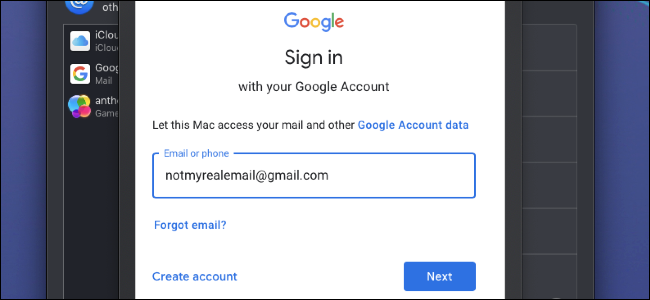
Miután bejelentkezett, lehetősége van kiválasztani, hogy mely funkciók kapcsolódnak az e-mailekhez. Ha csak a levelezést szeretné használni, kapcsolja ki a többi funkciót, például a Névjegyeket és a Naptárat, majd kattintson a „Kész” gombra.
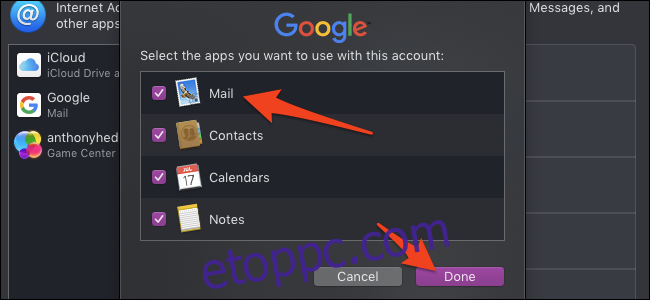
Miután ez megtörtént, egy új fiók jelenik meg a listában. Ha megnyitja a Mail alkalmazás beállításait (Command+Comma), és a „Fiókok” fülre kattint, látni fogja, hogy fiókja össze van kapcsolva a Mailben. Itt módosíthatja a fiók beállításait.
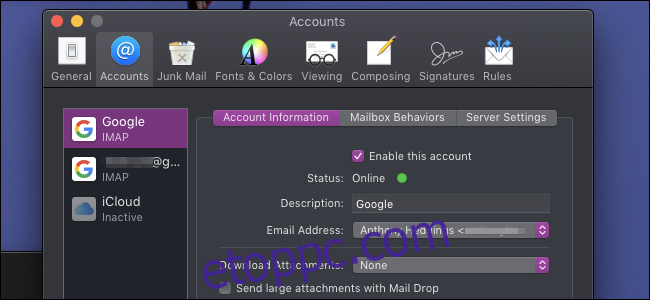
Ha e-mail fiókot szeretne eltávolítani, akkor vagy kikapcsolhatja a „Fiók engedélyezése” lehetőséget a Mail alkalmazás beállításaiban, vagy eltávolíthatja a fiókot a Rendszerbeállítások „Internet Accounts” paneljéről. Kattintson a fiókra, majd kattintson a „-” gombra a lista alján, hogy eltávolítsa azt a fiókok listájáról.